როგორ დავაყენოთ მშობელთა კონტროლი Apple iPad-ზე
Miscellanea / / April 22, 2022
დღეს ბავშვებს აქვთ წვდომა ინფორმაცია iPhone-სა და iPad-ზე, რაც შეიძლება საშინელი წინადადება იყოს მშობლებისთვის. საბედნიეროდ, Apple-ის მშობელთა კონტროლის ფუნქცია საშუალებას გაძლევთ ვრცელდება შეზღუდვები ინფორმაციის სახეობაზე თქვენს შვილს შეუძლია წვდომა iPad-ზე. თუ გსურთ დარწმუნდეთ, რომ თქვენი შვილი დაცულია არასასიამოვნო კონტენტისაგან და ბავშვების ასაკისთვის შეუფერებელი წვდომისგან, თქვენ უნდა გამოიყენოთ მშობელთა კონტროლი iPad-ზე.

მშობელთა კონტროლის ფუნქციის გამოყენებით შეგიძლიათ შეზღუდოთ წვდომა კონკრეტულ აპებსა და ვებსაიტებზე, iTunes შესყიდვებზე, დააყენოთ აპების შეფერხება და ბევრი სხვა რამის გაკეთება. ჩვენ გაჩვენებთ, თუ როგორ დააყენოთ მშობელთა კონტროლი iPad-ზე თქვენი ბავშვებისთვის.
Screen Time Passcode-ის დაყენება
თქვენი ბავშვის iPad-ზე კონტენტისა და კონფიდენციალურობის შეზღუდვების დასაყენებლად, თქვენ უნდა გამოიყენოთ ჩაშენებული ეკრანის დრო ფუნქციონალობა Apple-მა გააცნო iOS 13.4 განახლებით. იმის უზრუნველსაყოფად, რომ თქვენს შვილებს არ შეუძლიათ თქვენი შეზღუდვების გამორთვა, თქვენ ჯერ უნდა დააყენოთ Screen Time საიდუმლო კოდი.
Ნაბიჯი 1: გაუშვით პარამეტრების აპი თქვენს iPad-ზე.

ნაბიჯი 2: გადადით ქვემოთ, რათა იპოვოთ ეკრანის დრო და შეეხეთ მას. ახლა, შეეხეთ ოფციას „ეკრანის დროის ჩართვა“.

ნაბიჯი 3: Apple გაჩვენებთ დახვეწილ ეკრანს, რომელიც აჩვენებს Screen Time-ის ფუნქციებს. დაყენების გასაგრძელებლად დააჭირეთ ღილაკს გაგრძელება.

ნაბიჯი 4: ახლა, ცისფერი ღილაკის ქვეშ შეეხეთ „ეს არის ჩემი ბავშვის iPad“ ოფციას.

ნაბიჯი 5: თქვენ მოგეთხოვებათ ისეთი ფუნქციების კონფიგურაცია, როგორიცაა Downtime. ამას მოგვიანებით გავაკეთებთ. შემდეგი, შეეხეთ „არ არის ახლა“ ოფციას ღილაკის ქვეშ, სანამ არ მიაღწევთ „შინაარსი და კონფიდენციალურობა“ ეკრანს.

ნაბიჯი 6: შეეხეთ ღილაკს გაგრძელება.
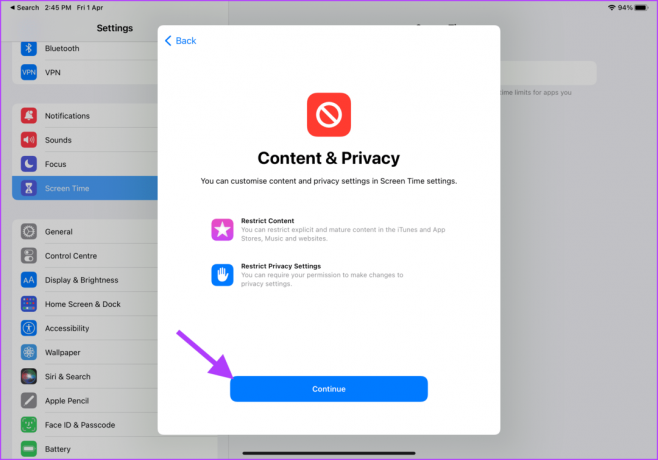
ნაბიჯი 7: iPadOS მოგთხოვთ შექმნათ Screen Time Passcode. ეს უზრუნველყოფს იმას, რომ თქვენს შვილს არ შეუძლია წვდომა ეკრანთან დროის პარამეტრებზე და გააუქმოს იგი.

ნაბიჯი 8: ხელახლა შეიყვანეთ თქვენი პაროლი გასაგრძელებლად.

ნაბიჯი 9: iPadOS მოგთხოვთ შეიყვანოთ აღდგენის Apple ID, რომელიც შეგიძლიათ გამოიყენოთ Screen Time საიდუმლო კოდის გადატვირთვისთვის, თუ დაგავიწყდებათ. შეიყვანეთ თქვენი Apple ID და დააჭირეთ ღილაკს OK ზედა მარჯვენა კუთხეში.

ნაბიჯი 10: შეიყვანეთ თქვენი Apple ID პაროლი და შეეხეთ OK დასადასტურებლად.

ჩართეთ კონტენტის და კონფიდენციალურობის შეზღუდვები
თქვენ უნდა ჩართოთ „კონტენტის და კონფიდენციალურობის შეზღუდვები“ პარამეტრი, სანამ შეზღუდავთ წვდომას აპებზე, ვებსაიტებზე და შესყიდვებზე თქვენი ბავშვის iPad-ზე.
Ნაბიჯი 1: გაუშვით პარამეტრების აპი თქვენს iPad-ზე.

ნაბიჯი 2: გადადით ქვემოთ, რათა იპოვოთ ეკრანის დრო და შეეხეთ მის ასარჩევად. ახლა, შეეხეთ ოფციას „შინაარსი და კონფიდენციალურობის შეზღუდვები“.

ნაბიჯი 3: ჩართეთ გადართვა "შინაარსი და კონფიდენციალურობის შეზღუდვები" პარამეტრის გვერდით.

შეზღუდეთ iTunes და App Store-ის შესყიდვები
შეზღუდეთ, როგორ ხდება შესყიდვები და მოითხოვეთ თქვენი თანხმობა, რათა ბავშვმა შემთხვევითი აპლიკაციის ან კონტენტის შესყიდვის სპექტაკლში არ წავიდეს, რათა შოკი მოგცეთ.
Ნაბიჯი 1: გაუშვით პარამეტრების აპი თქვენს iPad-ზე.

ნაბიჯი 2: გადადით ქვემოთ, რათა იპოვოთ ეკრანის დრო და შეეხეთ მის ასარჩევად. ახლა, შეეხეთ ოფციას „შინაარსი და კონფიდენციალურობის შეზღუდვები“.

ნაბიჯი 3: შეეხეთ „iTunes & App Store Purchases“ ოფციას.

ნაბიჯი 4: იმისათვის, რომ შეზღუდოთ თქვენი შვილის შესყიდვების შესაძლებლობა Apple-ის ანგარიშის გამოყენებით, შეეხეთ „აპს-შიდა შესყიდვებს“.
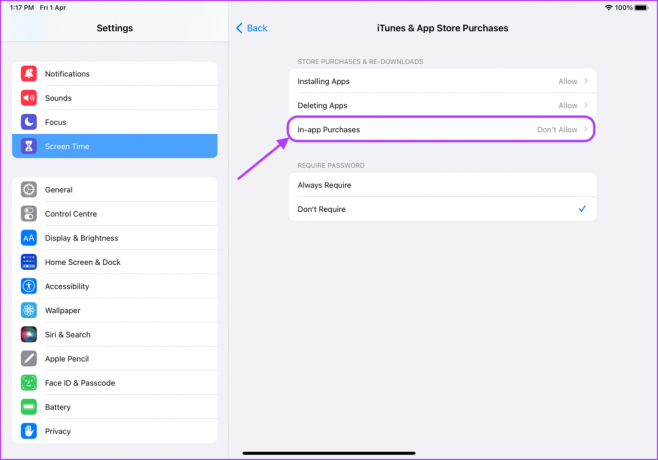
ნაბიჯი 5: შეეხეთ Don't Allow და გამოიყენეთ უკანა ისრის ღილაკი ზედა.

ნაბიჯი 6: ანალოგიურად, შეგიძლიათ თავიდან აიცილოთ აპების ინსტალაცია ან წაშლა. ამისათვის შეეხეთ "აპების ინსტალაციის" ვარიანტს.
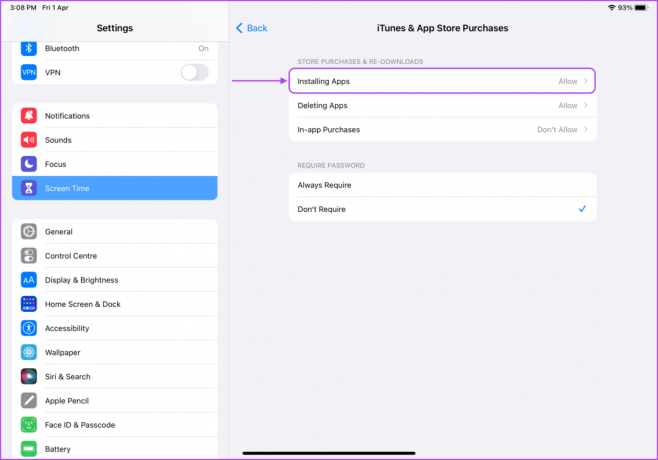
ნაბიჯი 7: შეეხეთ არ დაუშვას ასარჩევად და გამოიყენეთ უკანა ისრის ღილაკი ზედა.

ნაბიჯი 8: და ბოლოს, აირჩიეთ Always Require ოფცია ქვემოთ Require Password პარამეტრის ქვემოთ.

შეზღუდეთ წვდომა ჩაშენებულ აპებზე
თქვენ ასევე შეგიძლიათ შეზღუდოთ წვდომა ისეთ აპებზე, როგორიცაა Safari და Camera, თუ არ გსურთ, რომ ბავშვმა გააღიზიანოს კონკრეტული ჩაშენებული აპებით. აი, როგორ უნდა გავაკეთოთ ეს.
Ნაბიჯი 1: გაუშვით პარამეტრების აპი თქვენს iPad-ზე.

ნაბიჯი 2: გადადით ქვემოთ, რათა იპოვოთ ეკრანის დრო და შეეხეთ მის ასარჩევად. შეეხეთ ოფციას „შინაარსი და კონფიდენციალურობის შეზღუდვები“.

ნაბიჯი 3: შეეხეთ აპების დაშვების ვარიანტს.

ნაბიჯი 4: გამორთეთ გადართვა იმ აპების გვერდით, რომლებიც არ გსურთ, რომ გამოიყენოს თქვენმა შვილმა.
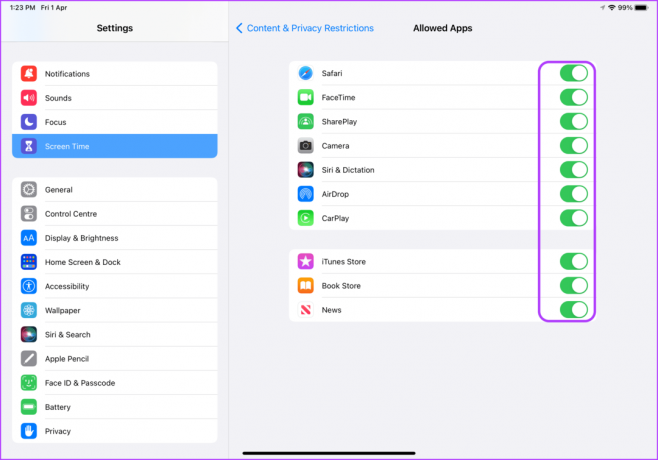
შეზღუდეთ აშკარა შინაარსი
მშობელთა კონტროლის ფუნქციის ერთ-ერთი საუკეთესო რამ არის ის, რომ ის საშუალებას გაძლევთ შეზღუდოთ თქვენი შვილის წვდომა აშკარა კონტენტზე. აი, როგორ შეგიძლიათ მისი დაყენება.
Ნაბიჯი 1: გაუშვით პარამეტრების აპი თქვენს iPad-ზე.

ნაბიჯი 2: გადადით ქვემოთ, რათა იპოვოთ ეკრანის დრო და შეეხეთ მის ასარჩევად. ახლა, შეეხეთ ოფციას „შინაარსი და კონფიდენციალურობის შეზღუდვები“.

ნაბიჯი 3: შეეხეთ შინაარსის შეზღუდვებს.

ნაბიჯი 4: ამ გვერდზე შეგიძლიათ დააყენოთ რა სახის კონტენტი იქნება ხელმისაწვდომი ბავშვებისთვის. თქვენ შეგიძლიათ აირჩიოთ ისეთი ვარიანტები, როგორიცაა ფილმები, სატელევიზიო შოუები, აპები და ვებ-კონტენტი.

ნაბიჯი 5: გარკვეულ ფილმებზე წვდომის შესაზღუდად, შეეხეთ ფილმებს.
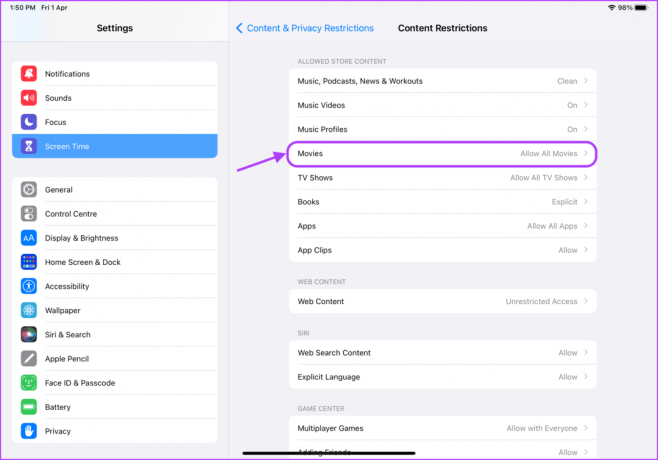
ნაბიჯი 6: შეგიძლიათ საერთოდ გამორთოთ ფილმებზე წვდომა ან დააყენოთ ფილმის რეიტინგი თქვენი ბავშვის ასაკის მიხედვით. აირჩიეთ შესაბამისი ვარიანტი და შემდეგ დააჭირეთ უკანა ისრის ღილაკს ზედა.

ნაბიჯი 7: შეეხეთ სატელევიზიო შოუებს, რათა შეზღუდოთ წვდომა სატელევიზიო შოუებზე, რომლებსაც აქვთ ძლიერი ენა და საჭიროებენ სექსუალურ ზედამხედველობას.
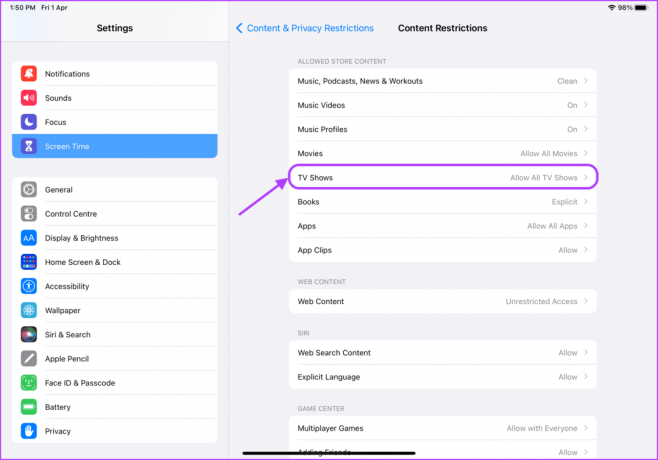
ნაბიჯი 8: თქვენ მიიღებთ იგივე ვარიანტებს, როგორც ფილმებს. შეეხეთ შესაბამისი ვარიანტის ასარჩევად და შემდეგ დააწკაპუნეთ უკანა ისრის ღილაკზე ზედა.

ნაბიჯი 9: კონკრეტულ აპებზე წვდომის შესაზღუდად, შეეხეთ აპებს.

ნაბიჯი 10: შეეხეთ აპებისთვის ასაკობრივი ლიმიტის შესარჩევად და შემდეგ დააწკაპუნეთ უკანა ისრის ღილაკზე ზედა.

ნაბიჯი 11: გარკვეულ ვებსაიტებზე წვდომის შესაზღუდად, შეეხეთ ვებ კონტენტს.

ნაბიჯი 12: თქვენ შეგიძლიათ აირჩიოთ შეზღუდოთ ზრდასრულთა ვებსაიტები ან დაუშვათ წვდომა მხოლოდ დამტკიცებულ ვებსაიტებზე.
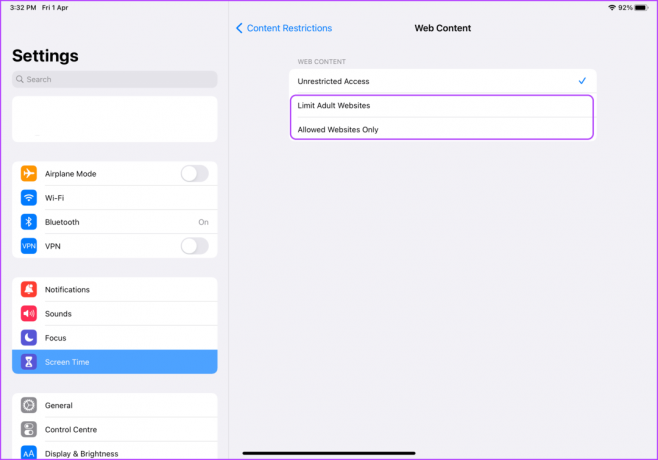
ნაბიჯი 13: შეეხეთ „მხოლოდ დაშვებული ვებსაიტის“ ოფციებს, რათა მხოლოდ კონკრეტულ ვებსაიტებზე წვდომა დაუშვათ. შემდეგი, შეეხეთ ვებსაიტის დამატებას, რომ დაამატოთ ვებსაიტები, რომელთა დაშვებაც გსურთ.
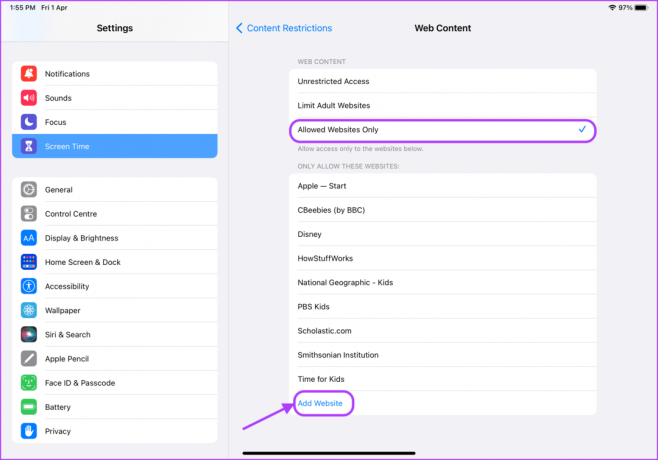
ნაბიჯი 14: თქვენ ხედავთ, როგორ გამოიყურება საიტის დამატება განყოფილება. დაამატეთ სათაური და ვებსაიტის URL. გაიმეორეთ პროცესი იმდენი ვებსაიტის დასამატებლად, რამდენიც გსურთ.

Downtime-ის დაყენება
Screen Time ასევე გაძლევთ საშუალებას დააყენოთ Downtime მოწყობილობისთვის. თუ არ გსურთ, რომ თქვენმა ბავშვმა მუდმივად გამოიყენოს iPad, შეგიძლიათ დააყენოთ Downtime, რათა მან შეძლოს iPad-ის გამოყენება მხოლოდ დაშვებულ დროში.
Ნაბიჯი 1: გაუშვით პარამეტრების აპი თქვენს iPad-ზე.

ნაბიჯი 2: გადადით ქვემოთ, რათა იპოვოთ ეკრანის დრო და შეეხეთ მის ასარჩევად. შემდეგ, შეეხეთ Downtime-ს.

ნაბიჯი 3: ჩასართავად შეეხეთ გადამრთველს დაგეგმილი გვერდით.
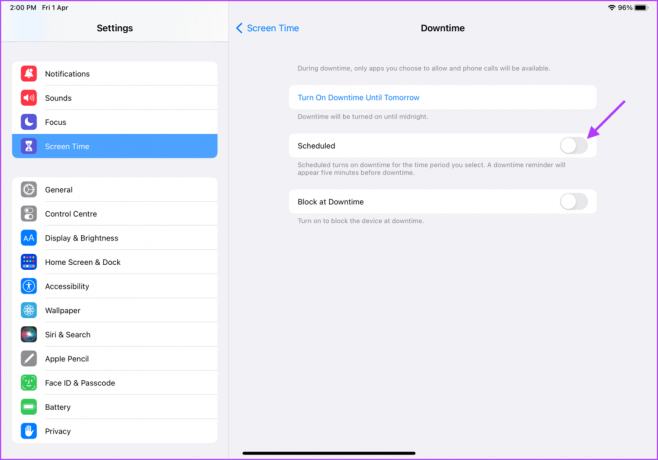
ნაბიჯი 4: შეეხეთ ველს „დროიდან“ და დააყენეთ დრო, როდესაც Downtime დაიწყება.
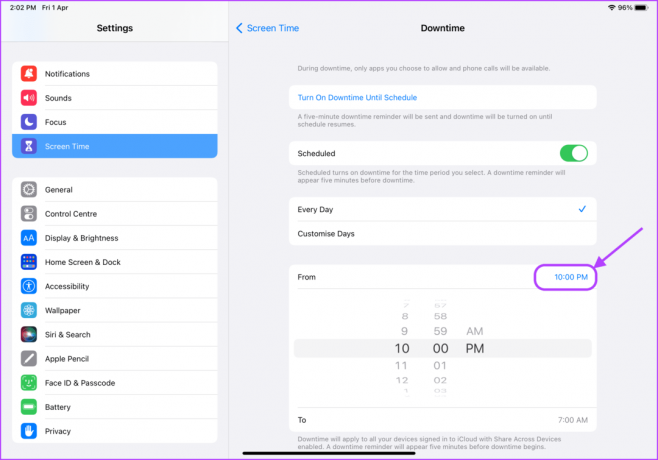
ნაბიჯი 5: ანალოგიურად, შეეხეთ ველს დროზე და აირჩიეთ დრო, რომლის დასრულებაც გსურთ.

დააყენეთ მშობელთა კონტროლი iPad-ზე, რათა ის ბავშვებისთვის მოსახერხებელი იყოს
ამგვარად შეგიძლიათ დააყენოთ მშობელთა კონტროლი iPad-ზე, რათა მასზე ყველაფერი იყოს ბავშვებისთვის მოსახერხებელი. ჩვენ ვიცით, რომ მშობელთა კონტროლის დაყენებას შეიძლება დიდი დრო დასჭირდეს, მაგრამ ამის გაკეთება მხოლოდ ერთხელ გჭირდებათ. ამის შემდეგ, შეგიძლიათ დარწმუნებული იყოთ, რომ თქვენს შვილს არ ექნება წვდომა რაიმე ზრდასრული ან არასასიამოვნო შინაარსზე, თუნდაც შემთხვევით.
ბოლოს განახლდა 2022 წლის 01 აპრილს
ზემოთ მოყვანილი სტატია შეიძლება შეიცავდეს შვილობილი ბმულებს, რომლებიც დაგეხმარებათ Guiding Tech-ის მხარდაჭერაში. თუმცა, ეს არ იმოქმედებს ჩვენს სარედაქციო მთლიანობაზე. შინაარსი რჩება მიუკერძოებელი და ავთენტური.



